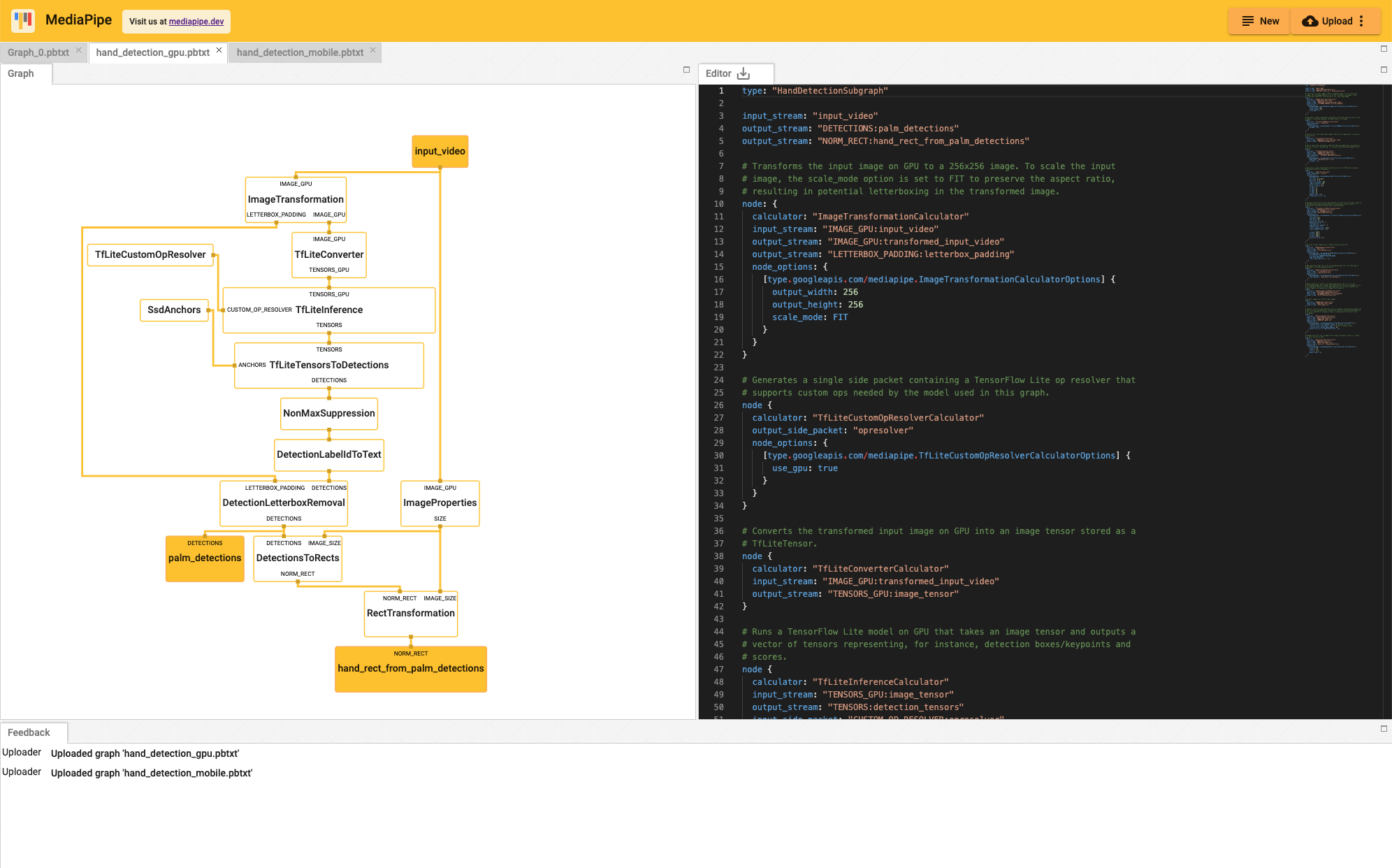Untuk membantu pengguna memahami struktur grafik kalkulator dan memahami perilaku keseluruhan pipeline inferensi machine learning, kami telah membuat MediaPipe Visualizer yang tersedia secara online.
Tampilan grafik memungkinkan pengguna melihat grafik kalkulator yang terhubung seperti yang dinyatakan melalui konfigurasi grafik yang ditempelkan ke editor grafik atau diupload. Pengguna dapat memvisualisasikan dan memecahkan masalah grafik yang telah mereka buat.
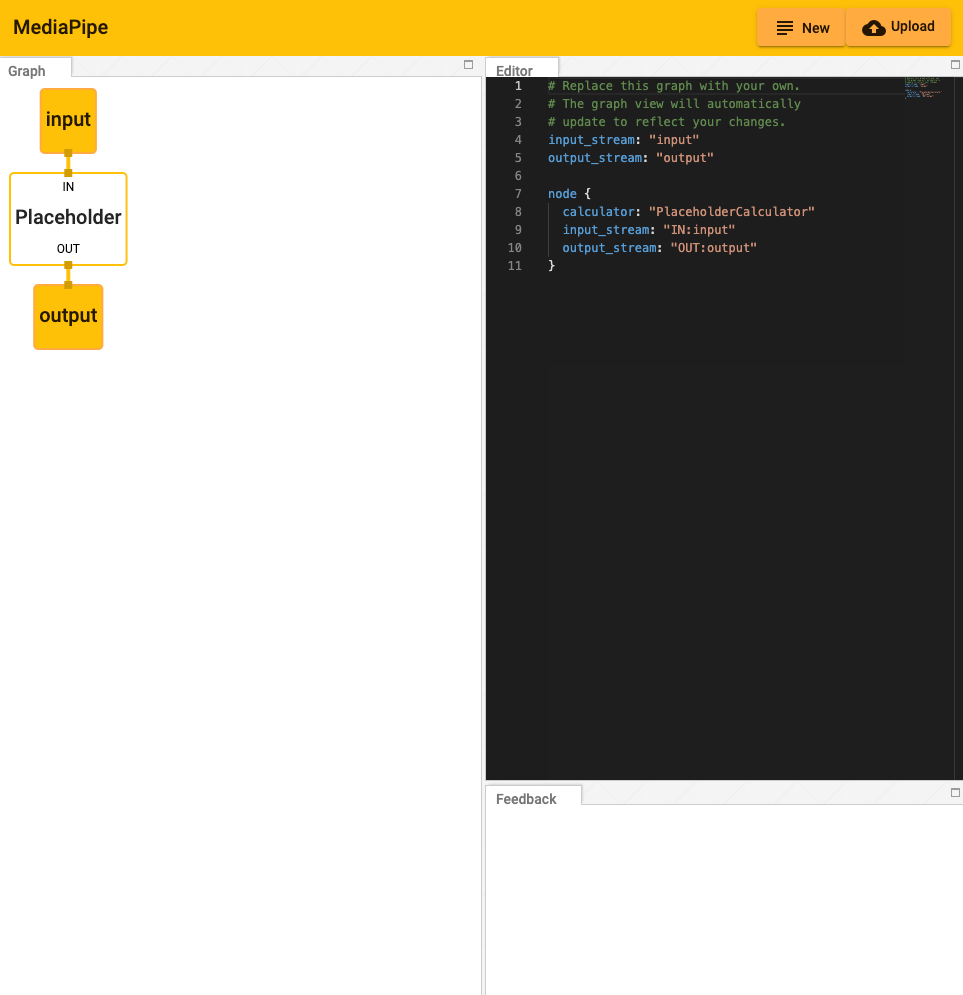
Bekerja di dalam Editor
Memulai:
Grafik dapat diubah dengan menambahkan dan mengedit kode dalam tampilan Editor.
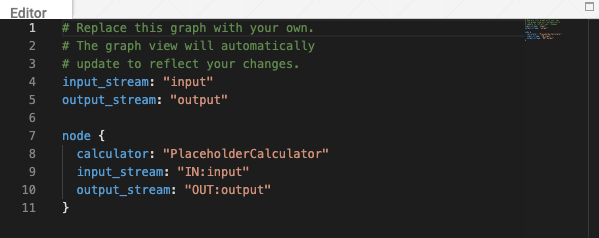
Menekan tombol "Baru" di sudut kanan atas akan menghapus kode yang ada di jendela Editor.
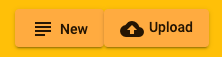
Menekan tombol "Upload" akan meminta pengguna untuk memilih file PBTXT lokal, yang akan menimpa kode saat ini dalam editor.
Atau, kode dapat langsung ditempel ke jendela editor.
Error dan pesan informasi akan muncul di jendela Masukan.
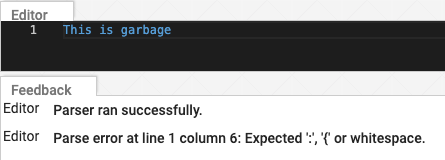
Memahami Grafik
Grafik visualizer menunjukkan hubungan antara node kalkulator.
Aliran keluar dari bagian bawah kalkulator yang menghasilkan aliran data dan masuk ke bagian atas kalkulator yang menerima aliran data tersebut. (Perhatikan penggunaan kunci, "input_stream" dan "output_stream").
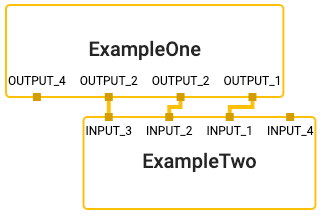
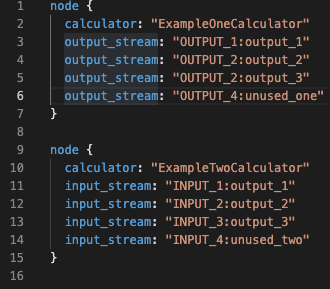
Sidepacket berfungsi sama, hanya saja Sidepacket tersebut keluar dari node di sebelah kanan dan masuk di sebelah kiri. (Perhatikan penggunaan kunci, "input_side_packet" dan "output_side_packet").
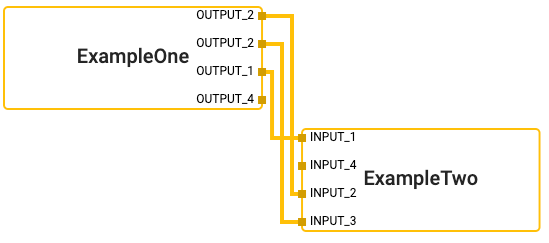
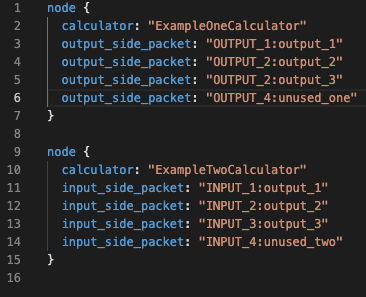
Ada node khusus yang mewakili input dan output untuk grafik, dan dapat menyediakan paket samping atau streaming.
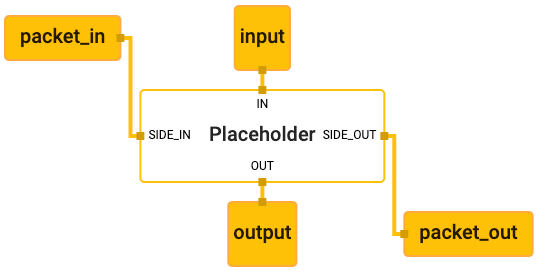
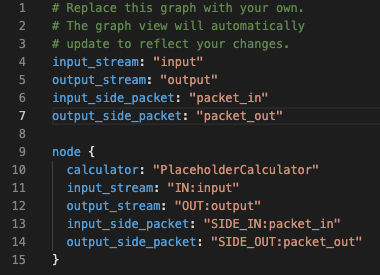
Memvisualisasikan Subgrafik
Visualizer MediaPipe dapat menampilkan beberapa grafik dalam tab terpisah. Jika grafik memiliki kolom type di tingkat atas definisi proto teks grafik, dan nilai grafik type digunakan sebagai nama kalkulator di grafik lain, ini dianggap sebagai subgrafik oleh visualizer dan diberi warna yang sesuai di tempat yang digunakan. Mengklik subgrafik akan membuka tab yang sesuai yang menyimpan definisi subgrafik.
Misalnya, ada dua grafik yang terlibat dalam MediaPipe Hands: grafik utama (file pbtxt sumber) dan subgrafik terkait (file pbtxt sumber). Untuk memvisualisasikannya:
Di MediaPipe visualizer, klik tombol upload grafik, lalu pilih 2 file pbtxt yang akan divisualisasikan (grafik utama dan subgrafik terkait).
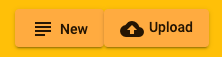
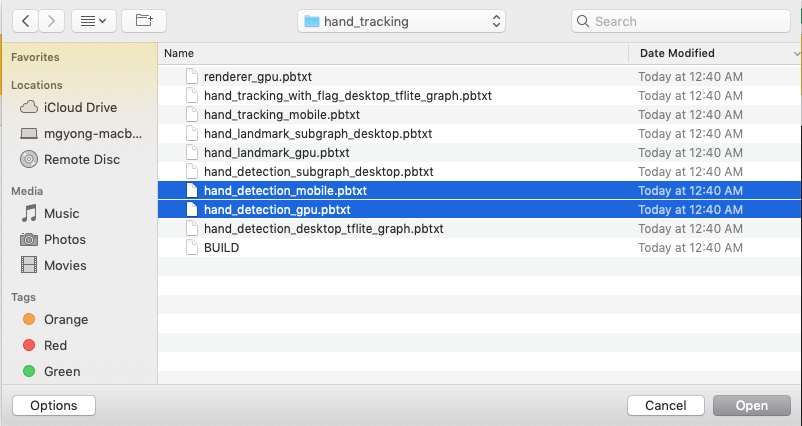
Akan ada 2 tab tambahan. Tab grafik utama adalah
hand_detection_mobile.pbtxt.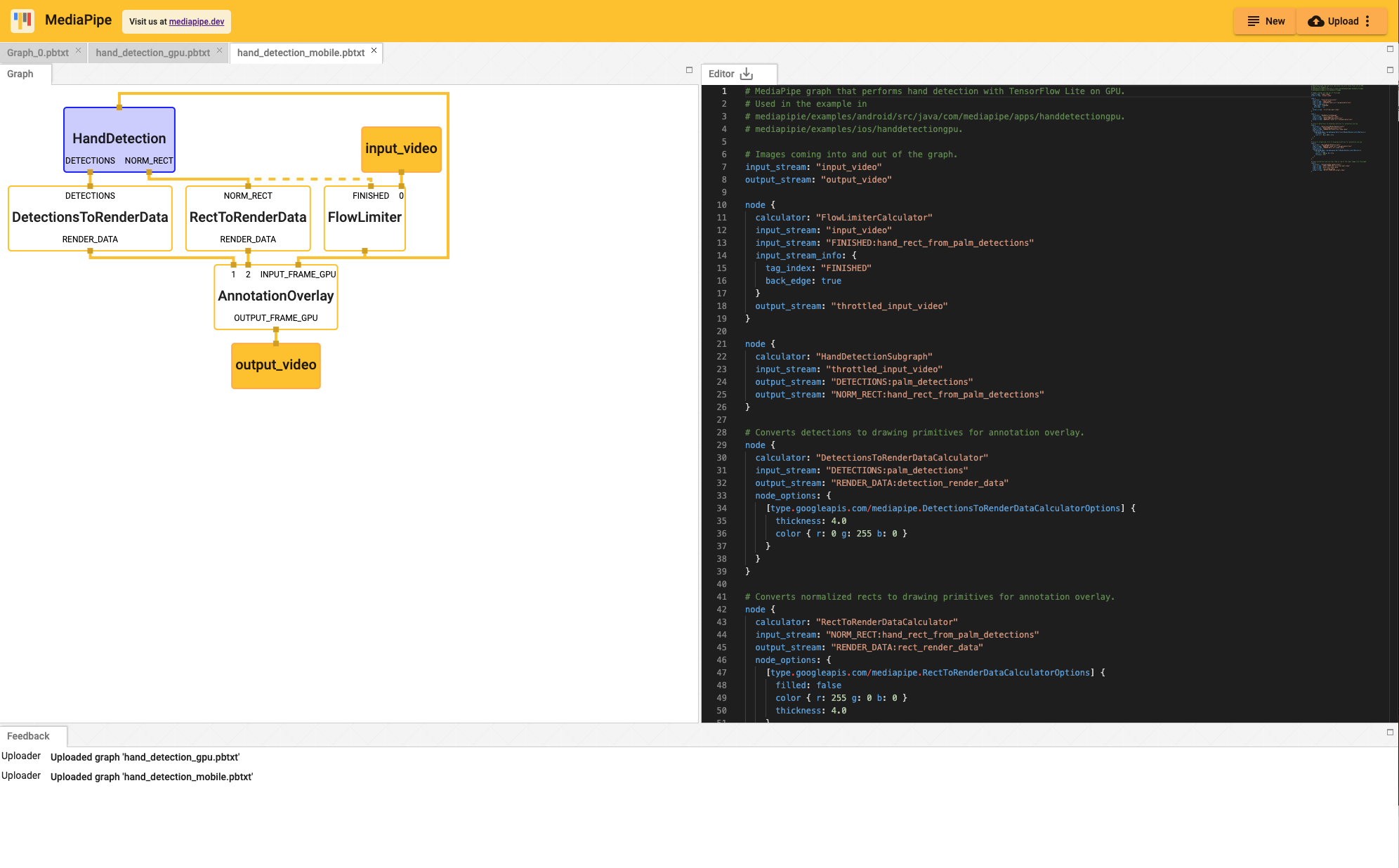
Mengklik node
HandDetectionberwarna ungu akan mengalihkan tampilan ke tabhand_detection_gpu.pbtxt.